
Creare un indice in Pages sul Mac
Per permetterti di spostarti con facilità all'interno del documento, Pages genera un indice che si aggiorna automaticamente e che viene visualizzato nella barra laterale sul lato sinistro della finestra di Pages. Le voci dell'indice sono dei collegamenti, quindi puoi fare clic su una voce per andare alla pagina corrispondente.
L'indice è basato sullo stile di paragrafo utilizzato nel documento. Ad esempio, se applichi lo stile di paragrafo Intestazione ai titoli dei capitoli e abiliti lo stile Intestazione per l'indice, questi titoli dei capitoli verranno visualizzati nell'indice. Quando modifichi i contenuti, l'indice si aggiorna automaticamente.
Se esporti il documento in formato PDF o EPUB, l'indice viene incluso per le app di lettura (come Apple Books) che supportano tale metodo di navigazione.
In un documento di elaborazione di testo, puoi inserire nelle pagine del documento anche uno o più indici che si aggiornano automaticamente.
Creare un indice
Puoi scegliere quale stile di paragrafo includere nell'indice e modificare il rientro.
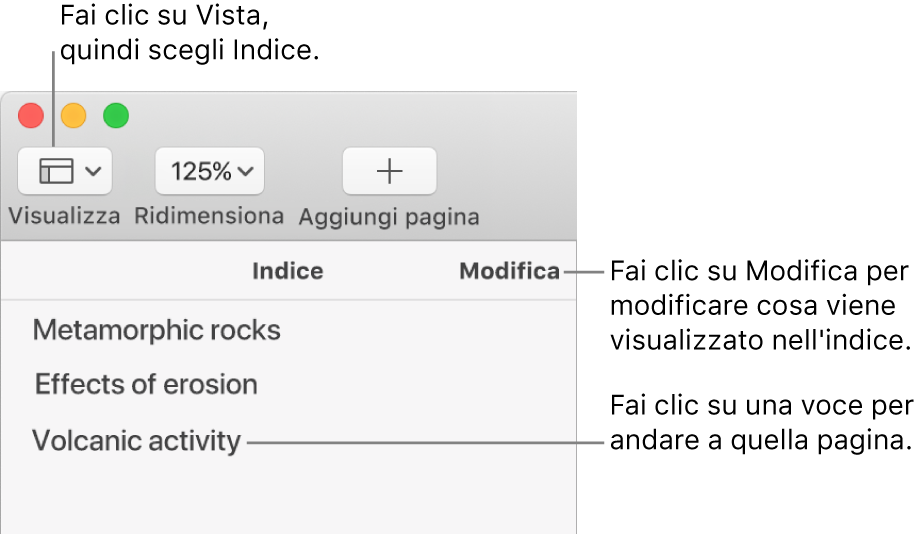
Se non l'hai già fatto, applica gli stili di paragrafo al testo che desideri visualizzare nell'indice.
Fai clic su
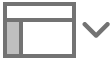 nella barra degli strumenti, quindi scegli Indice.
nella barra degli strumenti, quindi scegli Indice.Per modificare le voci dell'indice, fai clic su Modifica nella parte superiore della barra laterale, quindi scegli una delle seguenti opzioni:
Modificare quali stili di paragrafo devono essere abilitati: seleziona il riquadro accanto allo stile di paragrafo che desideri includere.
Modificare il rientro delle voci: fai clic sul pulsante Rientro o “Riduci rientro” sulla destra di uno stile selezionato. Se un pulsante è grigio, non puoi spostare la voce in quella direzione.
Per chiudere la barra laterale o per modificarne la vista, fai clic su ![]() , quindi scegli “Miniature pagina” o “Solo documento”.
, quindi scegli “Miniature pagina” o “Solo documento”.
Aggiungere un indice in un documento di elaborazione di testo, formattare il testo e aggiungere linee guida
In un documento di elaborazione di testo, puoi aggiungere un indice per l'intero documento o per ciascuna sezione o parte del documento. Puoi quindi modificare il font, la dimensione e il colore del testo, regolare la spaziatura e aggiungere linee guida.
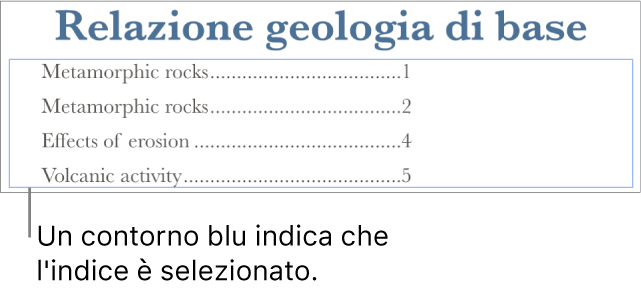
Se non l'hai già fatto, applica gli stili di paragrafo al testo che desideri visualizzare nell'indice.
Fai clic su
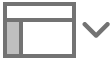 nella barra degli strumenti, quindi scegli Indice.
nella barra degli strumenti, quindi scegli Indice.Fai clic su Modifica nella parte superiore della barra laterale, quindi seleziona gli stili di paragrafo che desideri includere.
Posiziona il punto di inserimento dove desideri far apparire l'indice, quindi esegui una delle seguenti operazioni:
Aggiungere un indice per l'intero documento: fai clic sul pulsante “Inserisci indice” nella parte inferiore della barra laterale Indice. Vengono riunite le voci tratte dall'intero documento.
Nota: se il pulsante “Inserisci indice” è grigio, assicurati di aver posizionato il punto di inserimento. Se continua a essere grigio, potrebbe trattarsi di un documento di layout pagina, non di un documento di elaborazione di testo, e non è possibile aggiungere un indice.
Aggiungere un indice per la sezione attuale: scegli Inserisci > Indice > Sezione. Vengono riunite solo le voci tratte dalla sezione in cui inserisci l'indice.
Aggiungere un indice per i contenuti fino al prossimo indice: scegli Inserisci > Indice > All'occorrenza successiva. Vengono riunite le voci contenute tra l'indice attuale e il successivo.
Nota: se non visualizzi Indice nel menu Inserisci, assicurati di aver fatto clic sul menu Inserisci nella parte superiore dello schermo, non sul pulsante Inserisci nella barra degli strumenti.
Per formattare il testo e aggiungere linee guida, fai clic sull'indice per selezionarlo.
Quando l'indice è selezionato, attorno compare una linea blu e il suo testo viene evidenziato in blu.
Nella barra laterale Formattazione
 , fai clic sul pannello Testo.
, fai clic sul pannello Testo.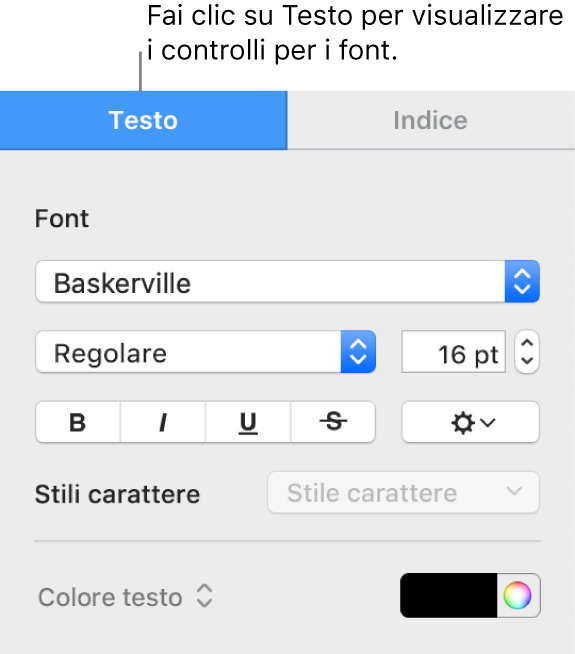
Utilizza i controlli nella sezione Font per modificare l'aspetto dei font.
Per modificare la formattazione, fai clic sul triangolo di apertura accanto a Tabulazioni e, nella tabella sotto a “Spaziatura di default”, esegui una delle seguenti operazioni:
Modificare le linee guida: fai clic sulle frecce nella colonna Guida e scegli uno stile di linea.
Regolare la posizione delle linee: fai clic sulle frecce nella colonna Allineamento.
Regolare la spaziatura tra le voci dell'indice e i numeri di pagina: fai doppio clic sul valore nella colonna Tab., digita un nuovo valore, quindi premi Invio sulla tastiera. Più piccolo è il numero, minore è la distanza.
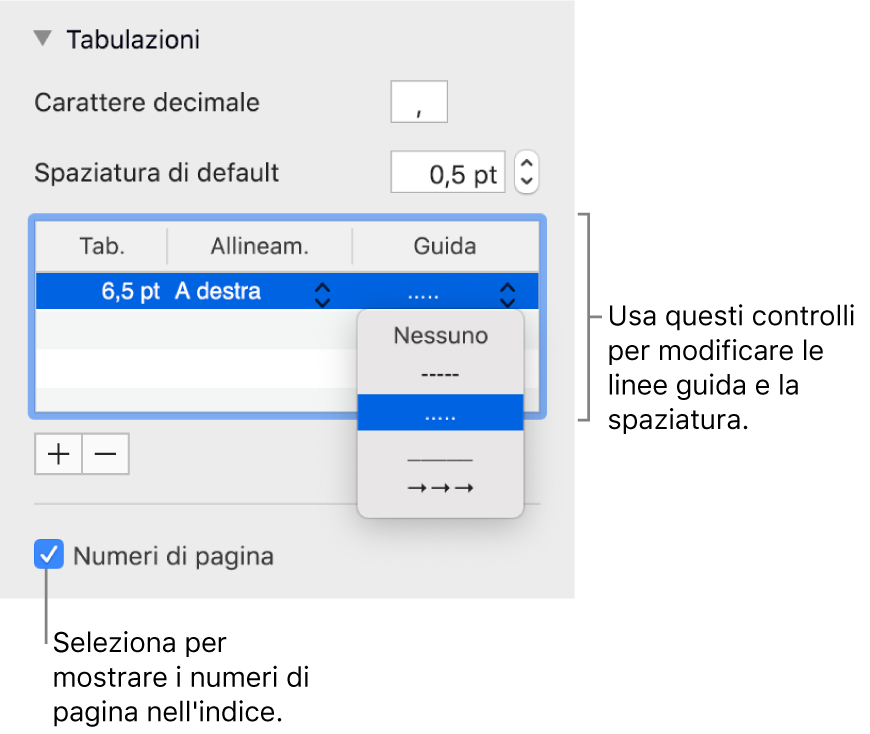
Personalizzare gli stili di paragrafo in un indice inserito
In un documento di elaborazione di testo con un indice inserito nel documento, gli stili di paragrafo selezionati nella vista indice vengono visualizzati automaticamente nell'indice inserito. Se non desideri utilizzare lo stesso stile per entrambi, puoi personalizzare gli stili utilizzati nell'indice inserito.
Fai clic sull'indice nel documento per selezionarlo.
Nella barra laterale Formattazione
 , fai clic sul pannello Indice.
, fai clic sul pannello Indice.Fai clic sul pulsante “Personalizza stili”.
Nota: non puoi annullare la scelta dopo aver fatto clic sul pulsante “Personalizza stili”. Se in seguito desideri far combaciare gli stili degli indici, dovrai modificarli manualmente.
Seleziona gli stili di paragrafo che desideri includere.